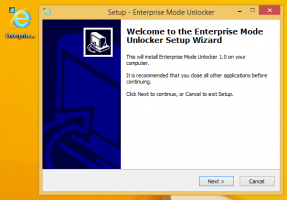Аутоматски покрените лупу пре пријављивања у Виндовс 10
Како аутоматски покренути лупу пре пријављивања у Виндовс 10
Лупа је алатка за приступачност у пакету са Виндовс 10. Када је омогућено, лупа повећава део или цео екран како бисте боље видели речи и слике. Могуће је покренути лупу пре него што се пријавите на свој кориснички налог. Ево две методе које можете користити да бисте омогућили ову функцију.
Реклама
Свака модерна верзија Виндовс-а долази са опцијама приступачности. Они су укључени тако да особама са оштећеним видом, слухом, говором или другим изазовима лакше раде са Виндовс-ом. Функције приступачности се побољшавају са сваким издањем.
Лупа је један од класичних алата за приступачност који вам омогућава да привремено повећате део екрана у оперативном систему Виндовс 10. Раније познат као Мицрософт лупа, ствара траку на врху екрана која у великој мери увећава место где се налази показивач миша.

У оперативном систему Виндовс 10 можете користити различите методе
покрените и зауставите лупу. Такође, можете га аутоматски покренути пре него што се пријавите на свој кориснички налог. Ево како се то може урадити.Да бисте аутоматски покренули лупу пре пријављивања у Виндовс 10,
- Отвори Апликација за подешавања.

- Иди на Једноставан приступ > Лупа.
- На десној страни, укључите или искључите Покрените лупу пре пријављивања за све поље за потврду испод Користите лупу.
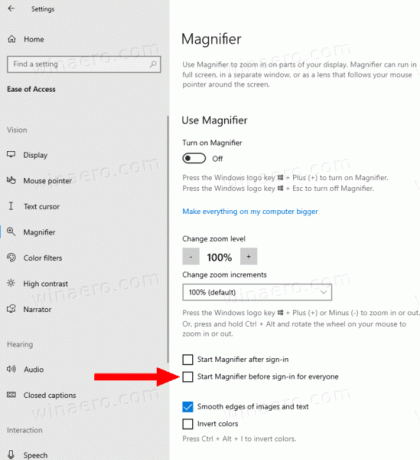
- Ти си готов.
Алтернативно, можете омогућити ову функцију помоћу подешавања Регистра.
Омогућите аутоматско покретање лупе пре него што се пријавите у регистар
- Отвори Апликација Регистри Едитор.
- Идите на следећи кључ регистратора.
ХКЕИ_ЛОЦАЛ_МАЦХИНЕ\СОФТВАРЕ\Мицрософт\Виндовс НТ\ЦуррентВерсион\АццессибилитиПогледајте како да одете до кључа регистратора једним кликом. - Са десне стране измените или креирајте нову вредност стринга (РЕГ_СЗ). лупа.
Напомена: Чак и ако јесте који покреће 64-битни Виндовс и даље морате да креирате 32-битну ДВОРД вредност. - Поставите његову вредност на
нада бисте омогућили функцију. - Поставите је на празну вредност да бисте је онемогућили.
- Да би промене које је извршио подешавање регистра ступиле на снагу, потребно је да то учините Одјава и пријавите се на свој кориснички налог.
Можете да уштедите време преузимањем следећих датотека регистра.
Преузмите датотеке регистра
Укључено је подешавање поништавања.
То је то.